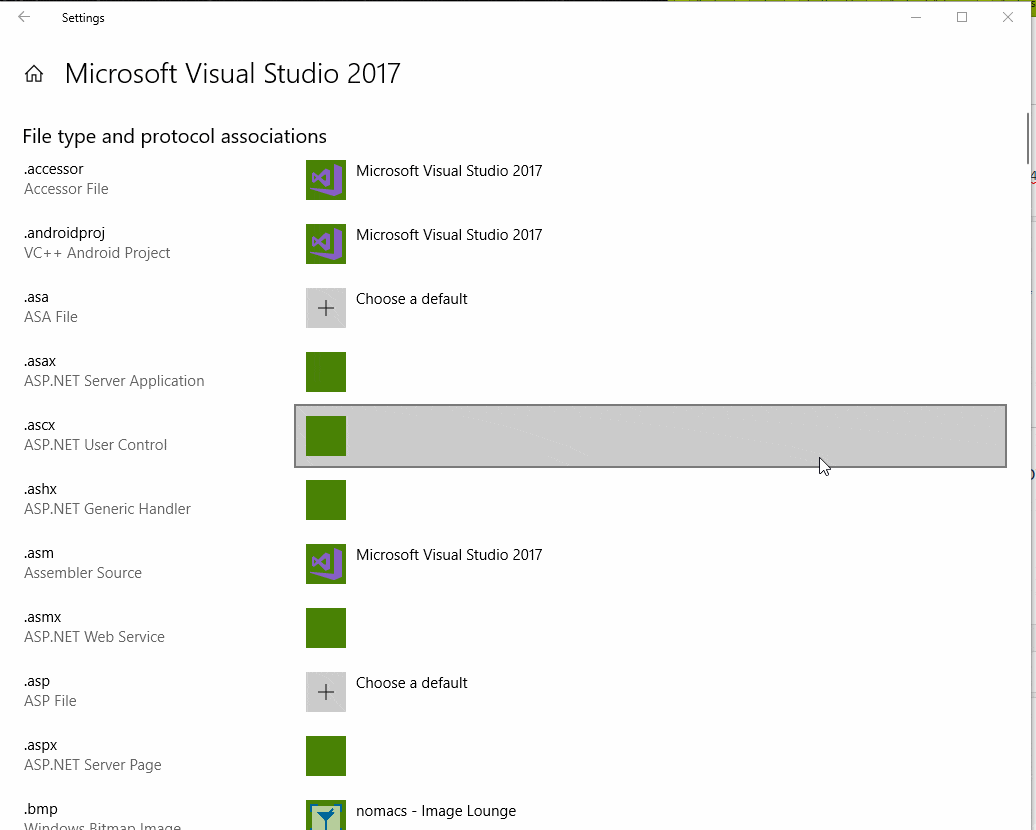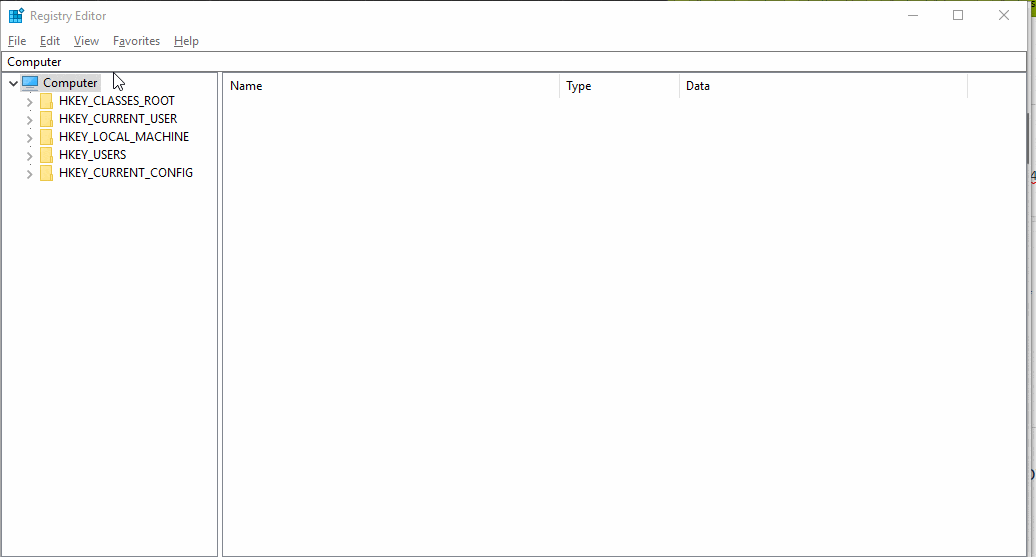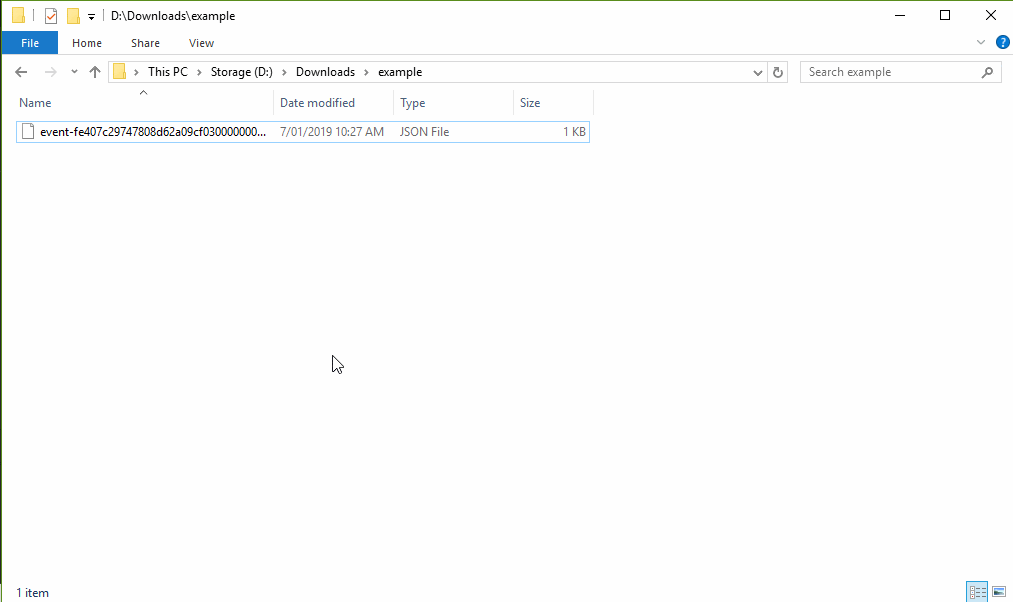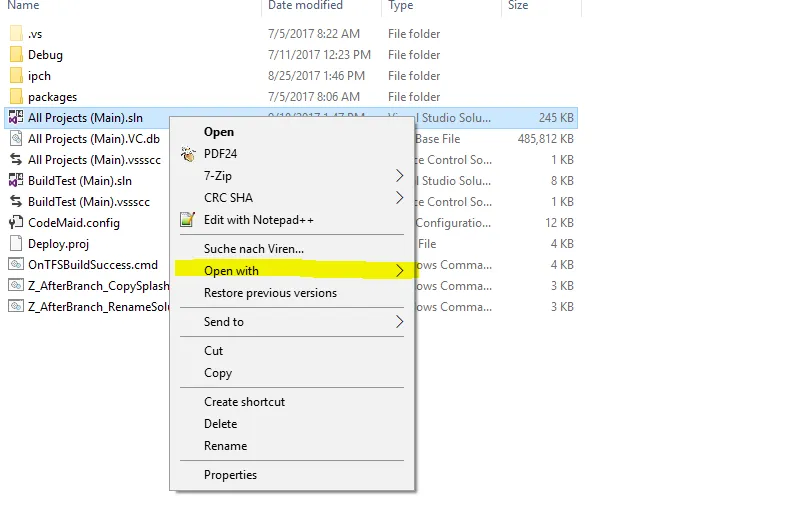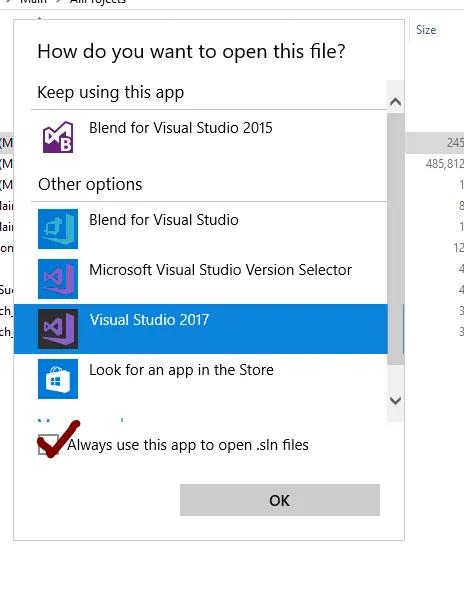在Windows资源管理器中,当我双击任何Visual Studio文件(*.cs、*.csproj等)时,它会打开旧版本的VS而不是最新版本(VS 2017)。并且VS与太多文件类型相关联。
我如何更改默认的Visual Studio(对于所有那些VS可以处理的文件)?
有一个类似的关于Visual Studio 2008的旧问题(将文件关联从Visual Studio 2005移动到2008),但其中的解决方案不再起作用(在Visual Studio 2017的设置中没有“还原文件关联”按钮)。
我如何更改默认的Visual Studio(对于所有那些VS可以处理的文件)?
有一个类似的关于Visual Studio 2008的旧问题(将文件关联从Visual Studio 2005移动到2008),但其中的解决方案不再起作用(在Visual Studio 2017的设置中没有“还原文件关联”按钮)。